
Se il tuo telefono Android risulta perso o rubato, non devi disperare. Ci sono diverse modalità per ritrovarlo “sano e salvo”. Infatti,così come Apple offre ai propri clienti il servizio Trova Mio iPhone per rintracciare un iPhone perso o rubato, anche Google fornisce un’app e un sito Web chiamati Trova il mio dispositivo attraverso i quali puoi cercare il tuo telefono Android smarrito, proteggerlo e anche cancellare tutti i dati da remoto per mettere al sicuro la tua privacy.
Se poi hai un cellulare Samsung, devi sapere che esiste una funzione aggiuntiva chiamata Trova il mio telefono, che ti consente di rintracciare il tuo dispositivo smarrito. Qui di seguito daremo un’occhiata a entrambe le opzioni e cercheremo di capire tutte le funzioni presenti in questo servizio in modo da trovare il cellulare e fare anche altre operazioni molto utili.
Trova il mio dispositivo di Google
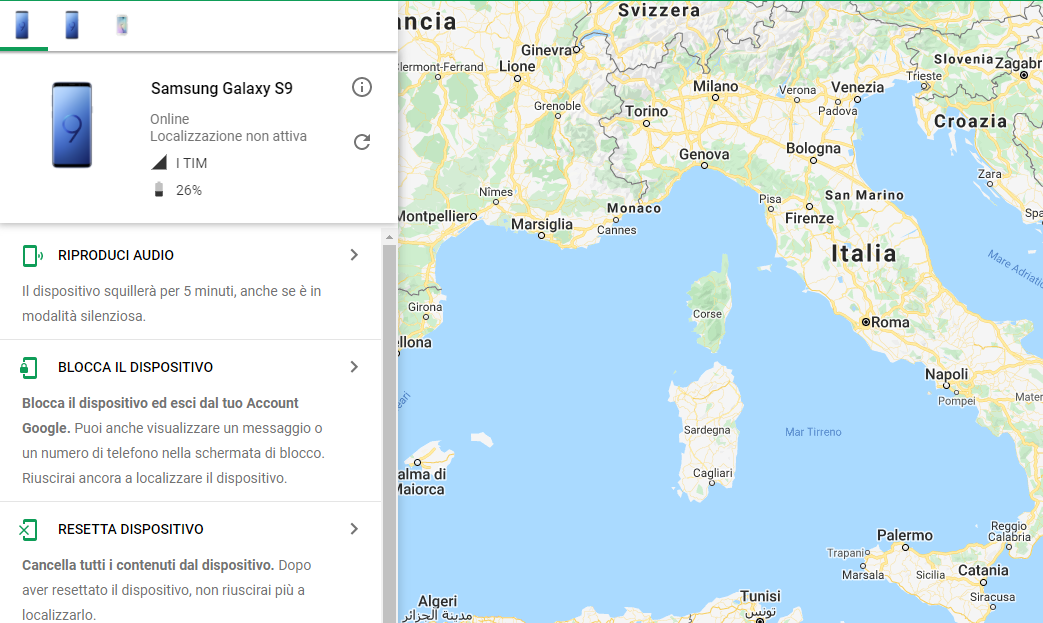
Il servizio Trova il mio dispositivo di Google è disponibile come app Android e come pagina web autonoma; entrambi funzionano allo stesso modo. Se hai già effettuato l’accesso al tuo account Google, dovresti vedere automaticamente una mappa con i tuoi dispositivi registrati. Da lì, puoi riprodurre un suono per eseguire il ping del dispositivo, bloccarlo e visualizzare un messaggio sullo schermo o cancellare tutti i dati personali. Questa pagina Web di Google è anche un buon riferimento se devi trovare, bloccare o resettare il tuo telefono Android.
Dai un’occhiata allo screenshot qui sopra per capire quello che vedrai: la mappa sulla destra e le opzioni disponibili sulla sinistra.
Effettua il ping del tuo dispositivo Android
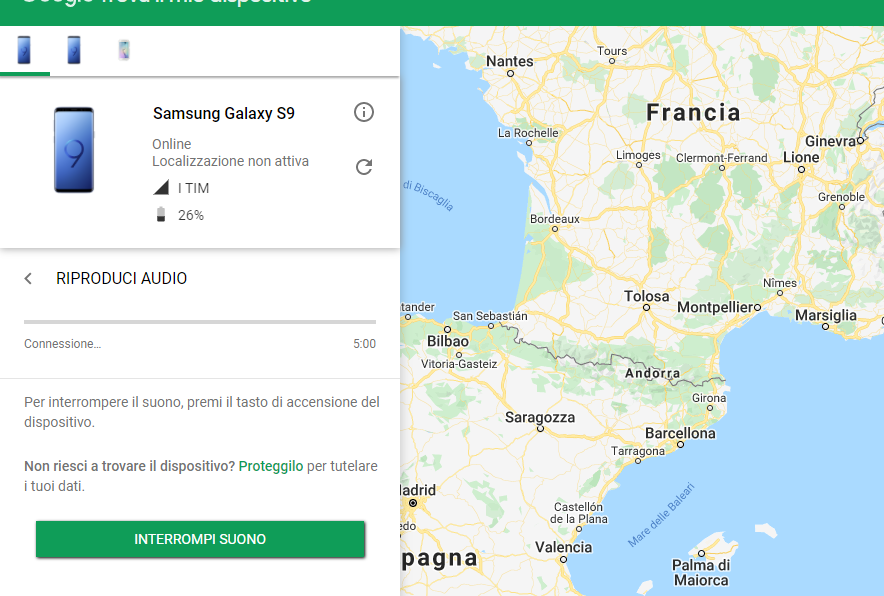
Se il tuo dispositivo è nelle vicinanze, puoi premere l’opzione Riproduci suono per eseguire il ping del telefono o del tablet. Prova a seguire il suono per vedere se ti porta al tuo dispositivo. Anche se il dispositivo non si trova nelle tue immediate vicinanze, il ping potrebbe avvisare un buon samaritano che può raccoglierlo e tenerlo al sicuro per te. Al termine, tocca il pulsante Interrompi suono.
Proteggi il tuo dispositivo Android
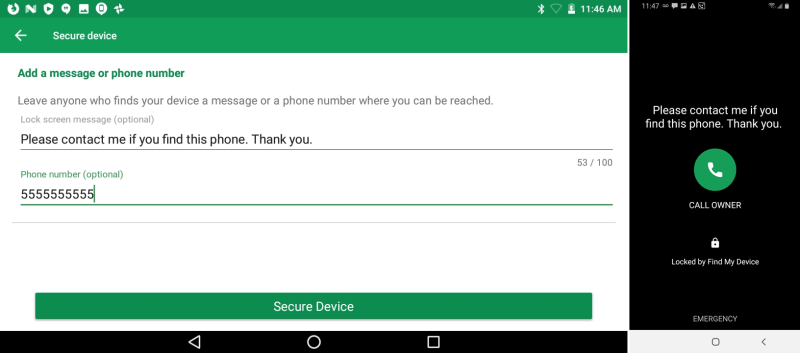
Se non riesci a trovare il telefono Android perso o non sei nelle vicinanze, puoi bloccarlo in modo che nessuno possa accedervi. Puoi anche aggiungere un messaggio e un numero di telefono per chiunque lo trovi in modo che quella persona possa contattarti. Per fare questo, sempre dal pannello di Trova Mio Dispositivo di Google clicca su Blocca dispositivo. Se per caso sul telefono non era impostata una password per il blocco schermo, il sistema ti chiederà di impostarla adesso (vedi fig. sopra). Poi potrai anche scrivere un messaggio da visualizzare nella schermata di blocco e aggiungere un numero di telefono. Tocca Dispositivo protetto per finalizzare e bloccare il telefono. Il telefono verrà bloccato con il messaggio e il numero di telefono visualizzati sulla schermata di blocco.
Resetta telefono Android perso o rubato
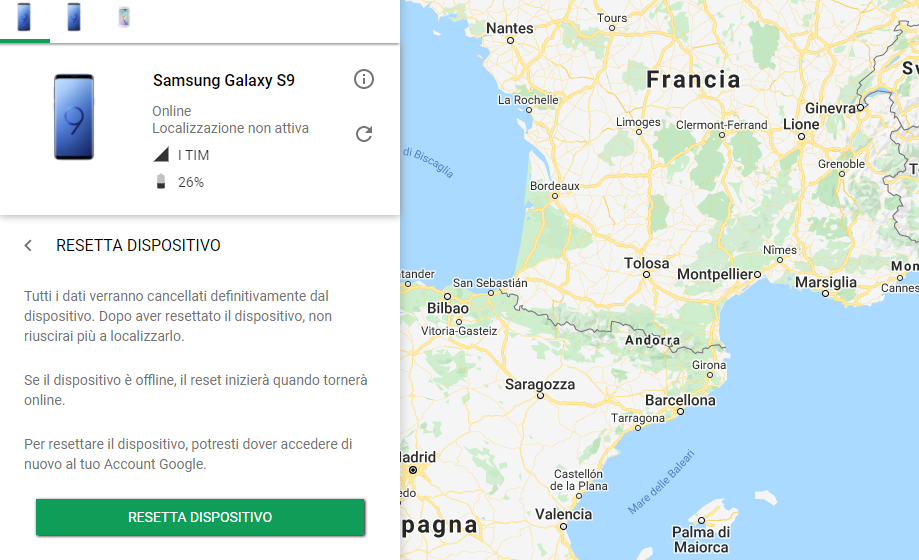
Se il dispositivo è stato rubato o è ancora smarrito, puoi resettarlo per mettere al sicuro la tua privacy. Tocca Resetta dispositivo, e si aprirà una schermata che ti avvisa che: “Tutti i dati verranno cancellati definitivamente dal dispositivo. Dopo aver resettato il dispositivo, non riuscirai più a localizzarlo. Se il dispositivo è offline, il reset inizierà quando tornerà online. Per resettare il dispositivo, potresti dover accedere di nuovo al tuo Account Google.”.
Clicca ancora su Resetta Dispositivo per procederee. Se cambi idea riguardo alla cancellazione del dispositivo, tocca Annulla.
Trova il mio telefono Samsung
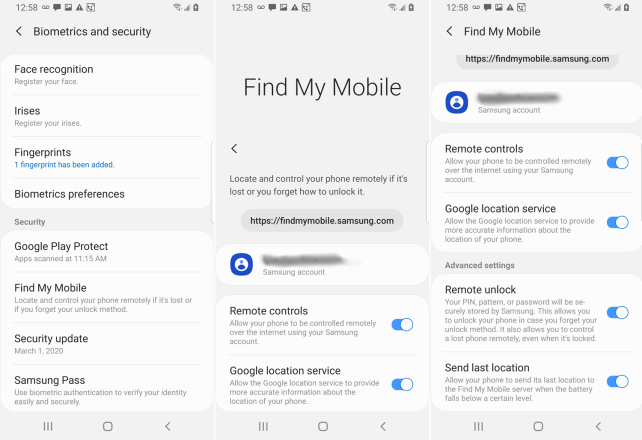
Se hai un telefono Samsung, puoi anche rintracciare un dispositivo smarrito tramite una funzione speciale chiamata Trova il mio cellulare. Per configurarlo sul tuo dispositivo Samsung, vai su Impostazioni. Tocca l’impostazione per Sicurezza o Biometria e sicurezza, quindi seleziona l’impostazione per Trova il mio cellulare. Nella schermata Trova il mio cellulare, prendi nota del sito web da usare per rintracciare il tuo Samsung. Per far cià è importante avere anche un account Samsung attivo:
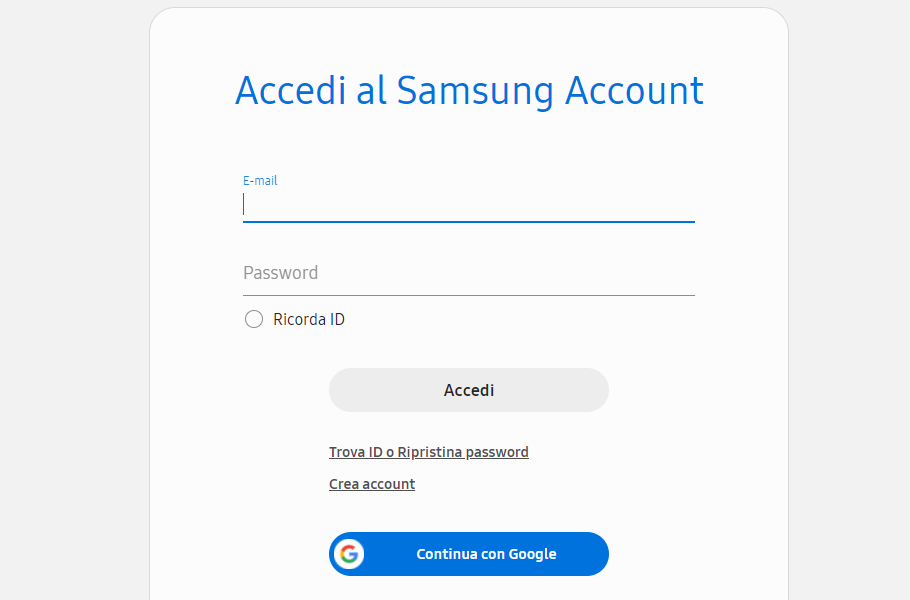
Attiva l’opzione per i controlli remoti per poter controllare il tuo telefono con il tuo account Samsung tramite il sito web. Attiva l’opzione per il servizio di localizzazione di Google per fornire informazioni più accurate sulla posizione del tuo telefono. È inoltre possibile abilitare le impostazioni avanzate come Sblocco remoto e Invia ultima posizione.
Rintraccia il tuo telefono Samsung perso o rubato
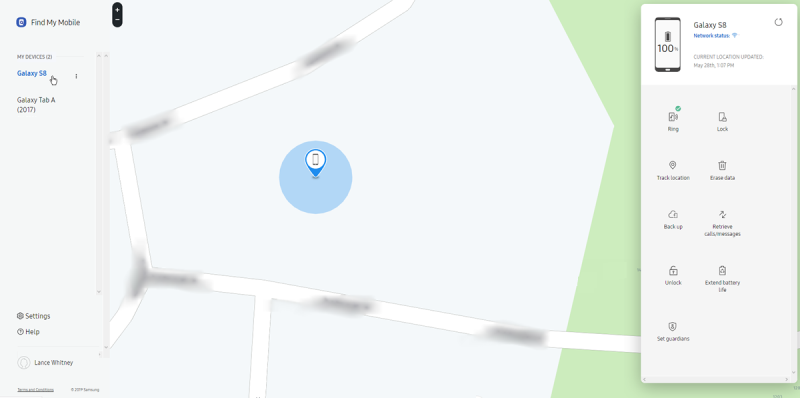
Se il tuo dispositivo scompare, apri il sito Web “Trova dispositivo personale” sul tuo browser e accedi al tuo account Samsung. Il sito dovrebbe visualizzare la posizione del tuo telefono Samsung sulla mappa. Qui troverai anche una serie di controlli per aiutarti con il tuo dispositivo smarrito.
Effettua il ping del tuo dispositivo Samsung
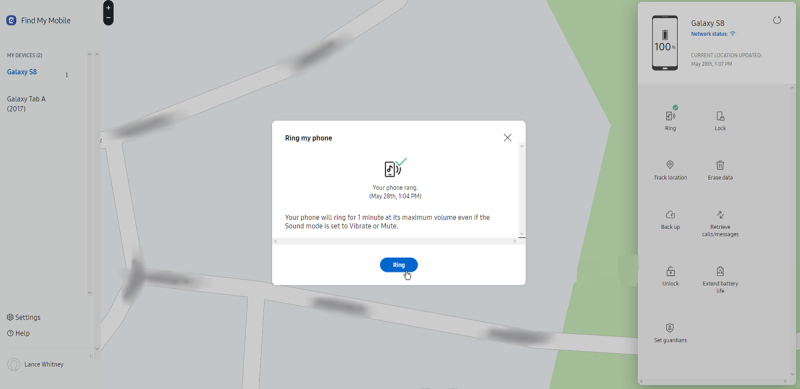
Per eseguire il ping del dispositivo, fare clic sull’icona Ring. Nella finestra Squilla il mio telefono, fare clic sul pulsante Squilla. Il telefono inizia quindi a squillare per aiutare te o qualcun altro a trovarlo.
Blocca cellulare Samsung da remoto
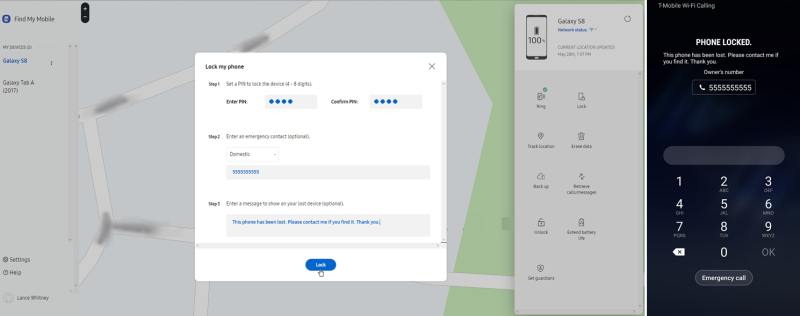
Per bloccare il telefono, fare clic sull’icona di blocco. La finestra Blocca il mio telefono spiega come sarà protetto il tuo telefono. Fare clic su Avanti. Crea un PIN per poter sbloccare il tuo dispositivo. Inserisci un numero di telefono di contatto dove puoi essere raggiunto. Digita un messaggio da visualizzare nella schermata di blocco, quindi fai clic su Blocca. Il tuo telefono è ora bloccato e protetto.
Traccia dispositivo Samsung
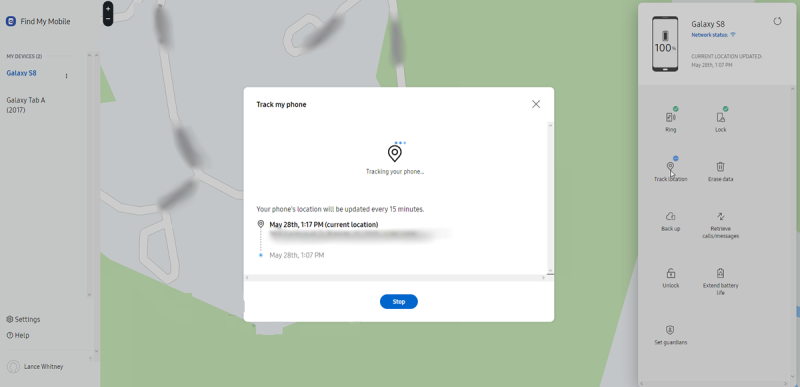
Se ritieni che il tuo telefono sia stato potrato in una posizione diversa, puoi seguirlo. Fai clic sull’icona della posizione della traccia. La finestra Traccia il mio telefono mostra la posizione corrente, che verrà aggiornata ogni 15 minuti.
Resetta Samsung
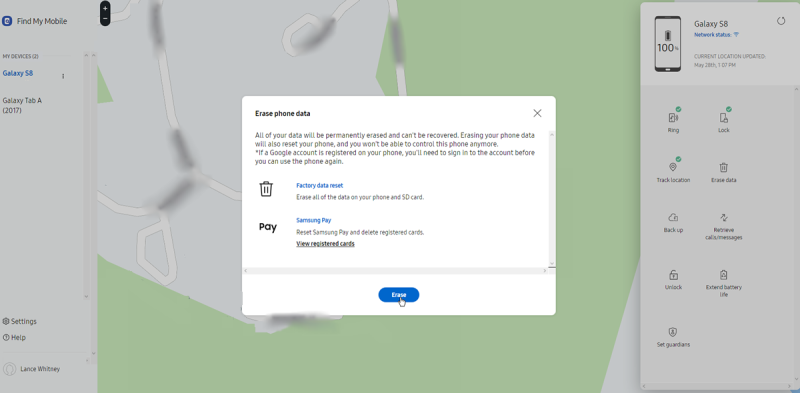
Se sei preoccupato che qualcuno possa accedere al tuo telefono, puoi resettarlo. Fai clic sull’icona Cancella dati. La finestra Cancella dati telefono spiega che il dispositivo verrà ripristinato ai dati di fabbrica. Fai clic sul pulsante Cancella per procedere.
Esegui Backup del dispositivo Samsung
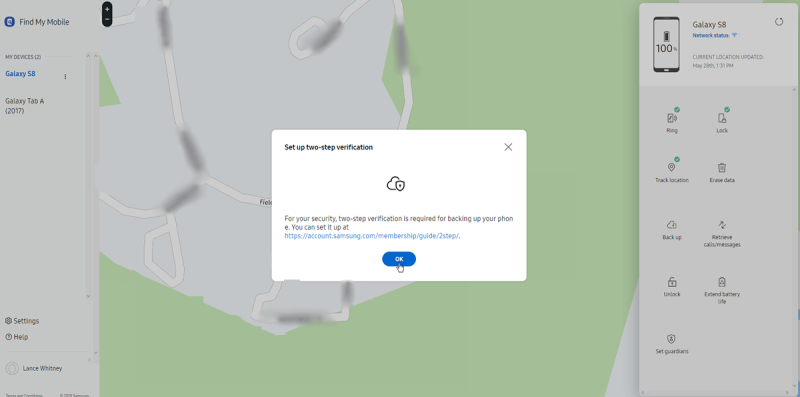
Se prevedi di resettare il telefono o temi di non poterlo recuperare, puoi eseguirne il backup dei dati. Fare clic sull’icona Backup. Dovrai impostare la verifica a due fattori se non l’hai già fatto. Fai clic sul collegamento al sito Web nella notifica per eseguire questa operazione. Riceverai alcuni codici di backup che puoi utilizzare per accedere anche se il telefono viene smarrito o rubato. Qui potrai trovare l’opzione di backup per eseguire il backup del dispositivo da remoto.
Recupera Messaggi dal Samsung
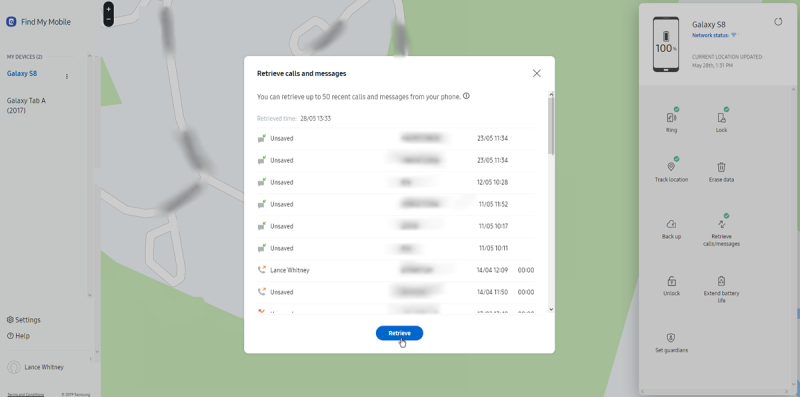
Se desideri ascoltare i messaggi recenti, fai clic sull’icona per recuperare chiamate / messaggi. Fare clic sul pulsante Recupera per accedervi.
Sblocca telefono Samsung
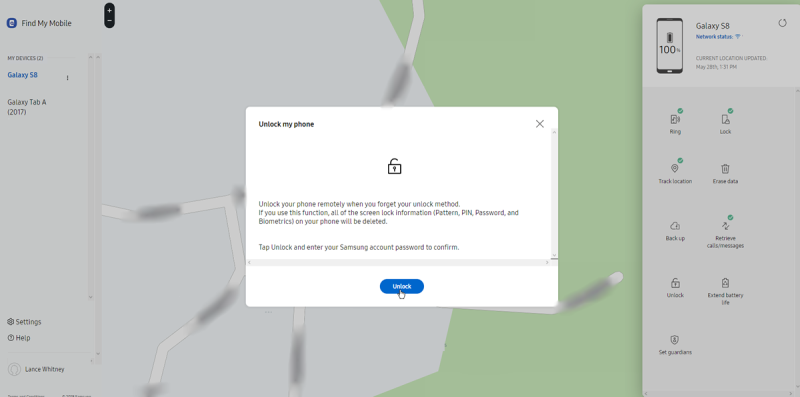
Se dimentichi il PIN per sbloccare il telefono, puoi sempre aprirlo dal sito Web toccando il pulsante Sblocca.
Estendi durata batteria sul tuo dispositivo Samsung
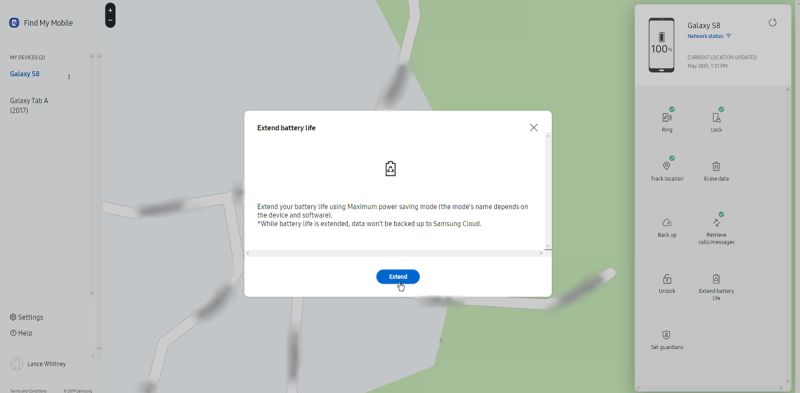
Se lo smartphone smarrito è ancora acceso, potresti voler prolungare la durata della batteria per mantenerlo in funzione. Fai clic sull’icona Estendi batteria e quindi sul pulsante Estendi.

GloboSoft è una software house italiana che progetta e sviluppa software per la gestione dei file multimediali, dispositivi mobili e per la comunicazione digitale su diverse piattaforme.
Da oltre 10 anni il team di GloboSoft aggiorna il blog Softstore.it focalizzandosi sulla recensione dei migliori software per PC e Mac in ambito video, audio, phone manager e recupero dati.
